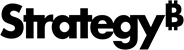Strategy ONE
MicroStrategy System Manager
MicroStrategy System Manager le permite combinar varios procesos secuenciales para su entorno de MicroStrategy en un único flujo de trabajo que se puede implementar a una hora determinada o bajo petición. Puede crear flujos de trabajo para diferentes tareas, como la instalación, el mantenimiento y la actualización de entornos de MicroStrategy, la copia de seguridad de proyectos y el arranque o el apagado de instancias en la nube. Estos flujos de trabajo se pueden implementar con una interfaz estándar, un proceso de línea de comandos interactivo o un proceso de configuración silencioso.
System Manager se usa para crear un flujo de trabajo de forma visual, arrastrando y soltando procesos y vinculándolos entre sí. Esto le permite ver el proceso paso a paso que lleva el flujo de trabajo de un proceso al siguiente. Este enfoque visual de crear un flujo de trabajo puede ayudarle a detectar oportunidades en los procesos de solución de problemas y de comprobación de errores como parte de un flujo de trabajo.
Para obtener más información, consulte la System Administration Help. También hay disponible una ayuda en línea para System Manager. Para obtener acceso a la ayuda en línea, pulse F1 mientras utiliza System Manager.
Compatibilidad e interoperabilidad
Para garantizar la funcionalidad adecuada, los flujos de trabajo creados en System Manager deberán abrirse, implementarse y usarse solo con la misma versión o con versiones más recientes de System Manager. Por ejemplo, puede usar un flujo de trabajo de System Manager 9.3.0 con System Manager 9.3.x y versiones posteriores, pero no se puede usar un flujo de trabajo de System Manager 10 con System Manager 9.3.x.
Para ver las especificaciones completas de compatibilidad e interoperabilidad de la plataforma de MicroStrategy, consulte Compatibilidad e interoperabilidad.
Requisitos del sistema
Para conocer todos los sistemas certificados, consulte la sección Certificaciones de plataforma.
Requisitos de hardware para herramientas
|
Sistema operativo |
Procesador | RAM | Espacio en disco |
|---|---|---|---|
| Windows | 64 bits | 4 GB (mínimo) | 0,5 GB |
| Linux | 64 bits | 4 GB (mínimo) | 3 GB |
Instalación de MicroStrategy System Manager
Descargue el software desde el sitio de descarga de MicroStrategy.
Si desea conocer los pasos necesarios para instalar MicroStrategy System Manager, consulte la Installation and Configuration Help.
Estructura de directorios
En la tabla siguiente se muestran las carpetas y los archivos de interés que se incluyen en la estructura de directorios por defecto en una instalación de System Manager.
La carpeta por defecto es:
C:\Program Files (x86)\MicroStrategy\Product Name cuando se instala en un entorno Windows de 64 bits.
/opt/MicroStrategy/Product Name, o $HOME/MicroStrategy/install/Product Name si no tiene acceso de escritura a /opt/MicroStrategy, cuando se instala en entornos UNIX o Linux.
Si realiza la instalación en un sistema con una versión anterior instalada, el directorio sigue siendo el mismo.
| Directorio | Contenido |
|---|---|
| \MicroStrategy\System Manager | Directorio raíz de MicroStrategy System Manager |
Actualización de MicroStrategy System Manager
Para aprovechar las funciones más recientes disponibles en esta versión de MicroStrategy Intelligence Server, un administrador deberá actualizar el sistema:
- Los productos de MicroStrategy 10.4.x y 2019 y versiones posteriores se pueden actualizar directamente a MicroStrategy ONE.
Antes de llevar a cabo la actualización, consulte la Upgrade Help para obtener información importante sobre la preparación previa a la actualización, en qué orden se deben actualizar los productos y las tareas que hay que realizar después de actualizar.
Desinstalación de MicroStrategy System Manager
Si necesita instrucciones para desinstalar MicroStrategy System Manager, consulte el capítulo Adding or Removing MicroStrategy Components de la Installation and Configuration Help.